3DMax车削命令如何使用
设·集合小编 发布时间:2023-02-24 22:04:01 223次最后更新:2024-03-08 10:46:43
导语概要



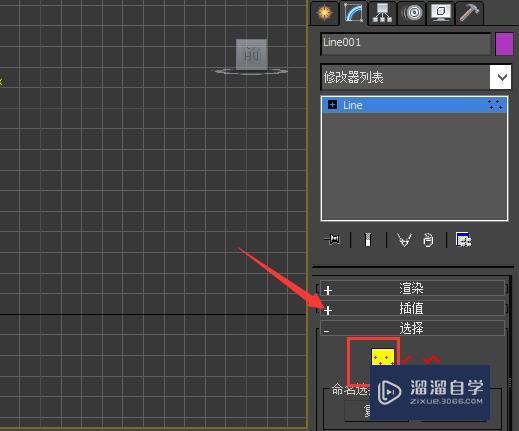





第1步打开3dmax这款软件,进入到3dmax的操作界面,如图所示:第2步在该界面内找到图形里的线选项,如图所示:第3步选择线选项在前视图里创建一条曲线,如图所示:第4步绘制好曲线以后在修改里选择点子层级,如图所示:第5步将曲线上所有的点全部选择,然后单击鼠标左右键右键菜单里找到平滑选项,如图所示:第6步点击平滑选项后,逐一调节点的位置得到我们需要的曲线形状,如图所示:第7步选择调节好的曲线在修改里找到车削命令,如图所示:第8步点击车削命令,我们选择轴选项,如图所示:第9步选择轴选项,在视图中调节轴的位置,这样我们就通过车削命令创建了一个酒杯模型,如图所示:
max是一款功能强的三维模型制作软件,我们可以使用该软件制作三维模型,下面我们就来看看使用3DMax的车削命令是如何创建三维模型的吧。希望能帮助到有需要的人。学会的话记得关注溜溜自学哦!本教程内容来源于网络收集,内容仅供参考和学习,如需具体解决问题请观看专业课程。
工具/软件
电脑型号:联想(Lenovo)天逸510S; 系统版本:联想(Lenovo)天逸510S; 软件版本:3DMax
方法/步骤
第1步
打开 3dmax这款软件,进入到3dmax的操作界面,如图所示:
第2步
在该界面内找到图形里的线选项,如图所示:
第3步
选择线选项在前视图里创建一条曲线,如图所示:
第4步
绘制好曲线以后在修改里选择点子层级,如图所示: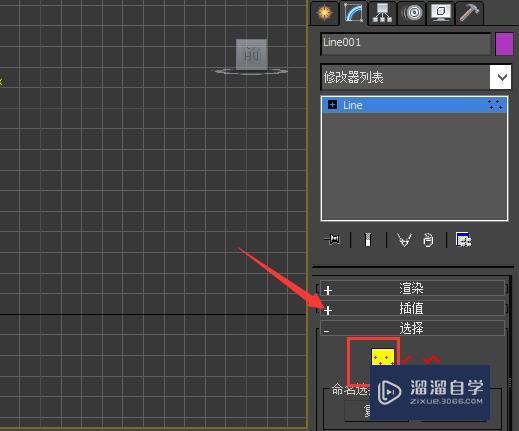
第5步
将曲线上所有的点全部选择,然后单击鼠标左右键右键菜单里找到平滑选项,如图所示:
第6步
点击平滑选项后,逐一调节点的位置得到我们需要的曲线形状,如图所示:
第7步
选择调节好的曲线在修改里找到车削命令,如图所示:
第8步
点击车削命令,我们选择轴选项,如图所示:
第9步
选择轴选项,在视图中调节轴的位置,这样我们就通过车削命令创建了一个酒杯模型,如图所示:
相关文章
- 3DMax怎么使用挤出功能?
- PS怎么导入3Dlut调色预设文件?
- 3DMax如何做出磨砂玻璃材质?
- 3DMax创建钟表模型教程
- 3DMax车削如何使用?
- CAD倒角、圆角的使用和快捷键
- 使用CAD如何进行三维建模?
- 3DMax使用车削方法制作漏斗
- 3DMax使用车削方法制作托盘教程
- 3DMax车削命令的使用方法
- 3DMax车削命令使用教程
- 3DMax的车削命令使用教程
- 3DMax怎么使用车削?
- 3DMax使用车削制作醒酒器
- 怎样用3DMax车削出一个罐子?
- 3DMax怎样车削一个酒杯?
- 3DMax使用车削方法制作葫芦
- 3DMax使用车削方法制作南瓜模型教程
- 3DMax使用车削方法制作坛子教程
- 3DMax使用车削方法制作铁饼教程
- 3DMax怎么使用车削方法制作糖葫芦?
- 3DMax用车削怎么制作花瓶?
- 3DMax如何使用车削方法制作糖葫芦?
- 3DMax怎么使用车削功能制作陀螺?
- 3DMax使用车削方法制作橄榄球教程
- 3Ds Max用车削方法制作截面扇形教程
- 3DMax使用车削方法制作酒杯
- 3Ds Max使用车削方法制作圆锥体教程
- 3DMax用车削制作保温瓶步骤
- 3Ds Max用车削制作一口缸教程
- 3Ds Max怎么使用车削方法制作出有厚度的盆?
- 3Ds Max用车削方法如何制作竹子?
- 3DMax车削命令怎么用?
- 3DMax用车削功能怎么制作瓶子?
- 3DMax中的车削命令如何使用?
- 3Ds Max用车削怎么进行封口?
- 3DMax中怎么创建车削模型?
广告位


评论列表